Přenášení souborů mezi Androidem a Windows 11 přes Bluetooth

Návod, jak odesílat nebo přijímat soubory mezi zařízením Microsoft Windows 10 a Android zařízením pomocí Bluetooth souborového přenosu
Váš počítač může někdy uvíznout na obrazovce „Vyberte rozložení klávesnice“. Na obrazovce prostě nelze nic vybrat. K tomuto problému obvykle dochází při spuštění počítače po instalaci nové verze systému Windows. Pojďme prozkoumat, co můžete udělat pro vyřešení tohoto problému.
⇒ Poznámka : Dokončení kroků pro odstraňování problémů níže může chvíli trvat. Některé z nich vyžadují použití USB flash disku.
Stisknutím a podržením tlačítka Napájení po dobu asi pěti sekund provedete tvrdé vypnutí.
Znovu zkontrolujte aktualizace.
Pokud chyba přetrvává, proveďte tři tvrdé resety pomocí tlačítka napájení.
Při třetím restartu by se měl systém Windows spustit do prostředí Recovery Environment .
Vyberte možnost Odstraňování problémů a klikněte na Pokročilé možnosti .
Vraťte se k předchozímu sestavení Windows.
Na obrazovce „ Vyberte rozložení klávesnice “ vyberte klávesnici.
Zkontrolujte, zda je na obrazovce možnost Ukončit a pokračovat k vrácení systému Windows . Vyberte to.
Pokud možnost není viditelná, přejděte na Odstraňování problémů a vyberte Příkazový řádek .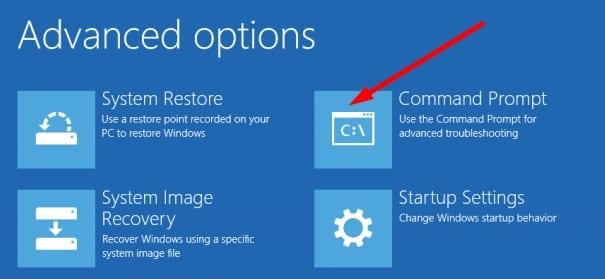
Zadejte příkaz bcdedit a stiskněte Enter.
Ignorujte položku {bootmgr}. Přejděte na položku Windows Boot Loader a poznamenejte si písmeno jednotky.
Zadejte písmeno jednotky a stiskněte Enter. Pokud je například operační systém nainstalován na jednotce C, zadejte C: a stiskněte Enter.
Zadejte následující příkaz: copy \Windows.old\Windows\System32\OOBE\SetupPlatform\SetupPlatform.exe \$WINDOWS.~BT\Sources
Počkejte, dokud se na obrazovce nezobrazí zpráva „ 1 soubor(y) zkopírován“ .
Zadejte exit a stiskněte Enter.
„Vyberte volbu “ obrazovka by nyní měly být viditelné.
Klepněte na Pokračovat a poté na Konec a pokračujte do Windows Rollback .
Váš počítač se restartuje a poté obnoví předchozí verzi operačního systému.
Už znovu nekontrolujte aktualizace. Počkejte, až vás systém Windows upozorní, že je k dispozici ke stažení novější verze operačního systému.
Získejte 16GB USB disk a přejděte na webovou stránku Microsoftu pro stahování softwaru na druhém počítači.
Stáhněte si nástroj pro vytváření médií na USB disk.
Vyberte Vytvořit instalační médium pro jiný počítač .
Vyberte jazyk operačního systému, edici a architekturu.
Postupujte podle pokynů na obrazovce a přidejte instalační médium na jednotku USB.
Spusťte problematický počítač do režimu obnovy.
Až budete vyzváni k výběru možnosti, vyberte možnost Odstraňování problémů .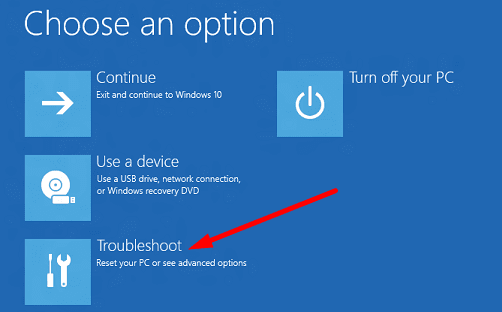
Vyberte Příkazový řádek a zadejte C: v okně CMD.
Přejmenujte složku Windows.old pomocí tohoto příkazu: Ren Windows.old Windows.old.bak.
Ukončete příkazový řádek.
Na obrazovce Vyberte možnost vyberte možnost Použít jiný operační systém .
Vyberte možnost Windows 10 na svazku X a počkejte, dokud počítač nenačte plochu.
Pokud se zobrazí další chybové zprávy, zavřete je.
Spusťte Správce úloh , vyberte Soubor a poté Spustit novou úlohu .
Vyberte Vytvořit tuto úlohu s právy správce a klikněte na Procházet .
Nyní vložte USB s instalačním médiem.
Spusťte soubor setup.exe a nainstalujte Windows.
Až budete vyzváni k výběru toho, co chcete zachovat, vyberte Vše .
Počkejte na dokončení procesu nastavení. Přihlaste se ke svému účtu a zkontrolujte, zda vše funguje správně.
Mimochodem, soubory můžete obnovit ze staré složky Windows.old.bak.
Vložte zaváděcí jednotku USB se systémem Windows 10 do počítače a restartujte jej.
Vyberte nabídku Recovery Menu a poté vyberte možnost Troubleshoot .
Přejděte na Pokročilé možnosti a vyberte Příkazový řádek .
Spusťte následující příkazy (za předpokladu, že jste nainstalovali operační systém na disk C):
Restartujte počítač a zkontrolujte, zda problém zmizel.
Pokud se váš počítač se systémem Windows zasekl na obrazovce „Vyberte rozložení klávesnice“, odeberte všechna periferní zařízení a znovu zkontrolujte aktualizace. Kromě toho se pokuste vrátit k předchozí verzi operačního systému. Pokud se nemůžete vrátit, proveďte místo toho upgrade na místě a opravte svůj hlavní zaváděcí záznam. Podařilo se vám problém vyřešit? Dejte nám vědět v komentářích níže.
Návod, jak odesílat nebo přijímat soubory mezi zařízením Microsoft Windows 10 a Android zařízením pomocí Bluetooth souborového přenosu
Jak povolit nebo zakázat funkci ochrany souborů systému Microsoft Windows pomocí registru a dalších metod pro Windows 10 a 11.
Tento návod vám ukáže, jak změnit nastavení UAC v systému Microsoft Windows.
Pokud nemůžete změnit nastavení myši ve Windows 10, aktualizujte nebo přeinstalujte ovladače myši. Nebo spusťte řešitel problémů s hardwarem a zařízeními.
Pokud vidíte chybu „Online Troubleshooting Service je zakázána“ při používání jakéhokoli diagnostického nástroje ve Windows, přečtěte si tento článek nyní!
Chcete-li vymazat soubory cookie v prohlížeči Microsoft Edge, otevřete Nastavení a odstraňte soubory cookie ze stránky Všechny soubory cookie a data webu. Zde je postup.
Všechny informace o tom, jak snadno a rychle odinstalovat aplikace nebo programy ve Windows 10. Uvolněte místo na vašem PC.
Když pracujete mimo svůj stůl, můžete získat přístup k počítači pomocí Připojení ke vzdálené ploše systému Windows. Naučte se, jak správně povolit připojení ke vzdálené ploše v systému Windows 10.
Podívejte se, jak efektivně uvolnit místo na disku ve Windows 10 pomocí těchto 15 osvědčených metod. Klíčové tipy pro optimalizaci úložiště pro počítače. Využijte náš návod a získejte zpět cenné gigabajty.
Jak nastavit spřažení procesoru ve Windows 10 pro optimalizaci výkonu a efektivitu.
Udržujte svůj počítač rychlý a spolehlivý tím, že se naučíte kontrolovat stav počítače pomocí aplikace Microsoft PC Health Check a dvou dalších nástrojů Windows.
Důležitý průvodce vytvořením a změnou velikosti oddílů na Windows 10 pro zlepšení správy pevného disku.
Naučte se, jak spravovat své přihlašovací údaje k webům, aplikacím a sítím pomocí Správce pověření ve Windows 10, což je nejlepší způsob, jak uchovávat bezpečná hesla.
Pokud vás trápí chyba Critical Process Died, měli byste si přečíst tuto příručku a opravit chybu Critical_Process_Died ve Windows 10.
Jak se přihlásit jako správce v systému Windows 11 a Windows 10 a spravovat přístupová oprávnění. Obsahuje krok za krokem návody a tipy.
Objevilo se na obrazovce oznámení „Vaše organizace spravuje aktualizace na tomto počítači“? Zde je návod, jak se této zprávy zbavit se špičkovými řešeními.
Jak získat pomoc ve Windows 10 je důležitá otázka a zde najdete užitečné způsoby, jak najít odpovědi na své dotazy týkající se Microsoft Windows 10.
Síťový adaptér v operačním systému Windows 10 je klíčové zařízení, které zajišťuje stabilní síťová připojení. Článek poskytuje efektivní řešení, jak opravit chybějící síťový adaptér.
Zde je kompletní průvodce o obnovovacím disku pro Windows 10, včetně kroků pro vytvoření a obnovení systému.
Kód chyby: 0x80070035 a Síťová cesta nebyla nalezena se vyskytují z mnoha důvodů. Tato příručka obsahuje tolik metod, jak opravit chybu 0x80070035 ve Windows 10.
Chyby související s diskem vašeho počítače mohou zabránit správnému spuštění systému a omezit přístup k souborům a aplikacím.
Pokud chcete vytvořit soukromý cloud pro sdílení a přenos velkých souborů bez jakýchkoli omezení, můžete si v počítači se systémem Windows 10 vytvořit FTP server (File Transfer Protocol Server).
Google DNS 8.8.8.8 8.8.4.4 je jeden z DNS, který si vybírá mnoho uživatelů, zejména pro zvýšení rychlosti přístupu k síti nebo přístup k zablokovanému Facebooku.
Jakmile si vložíte své seznamy úkolů do panelu widgetů ve Windows 11, začnou se vám zobrazovat každé ráno – a najednou už je není tak snadné ignorovat.
Když jste si poprvé koupili počítač, nabootoval během několika sekund a běžel jako sen. Ale věci se časem změnily.
Kód chyby 0x80004005 je typ neznámé chyby systému Windows, jejíž příčina souvisí s řadou různých problémů.
Pokud hledáte způsob, jak skrýt soubory ve Windows 11 bez softwaru, postupujte podle níže uvedených pokynů.
Pokud na hlavním panelu nemůžete najít ikonu Bluetooth, postupujte podle následujících kroků, abyste zobrazili chybějící ikonu Bluetooth na hlavním panelu ve Windows 10.
Chyby typu modrá obrazovka, známé také jako modrá obrazovka smrti, se v systému Windows vyskytují již dlouhou dobu. Tyto chyby obsahují důležité informace týkající se náhlého selhání systému.
Hlavní panel systému Windows náhle zmizí a je skrytý za ostatními okny otevřenými na obrazovce. Níže naleznete několik řešení, která vám pomohou opravit chybu, kdy se hlavní panel skrývá při maximalizaci aplikace.



























